今天小编就带大家来共同学习Win10优化的方法。希望可以帮助到有需要的小伙伴哦,下面就是详细完整的操作步骤,快跟小编一起来学习一下吧!
方法一:
1、打开控制面板–>管理工具–>服务 。
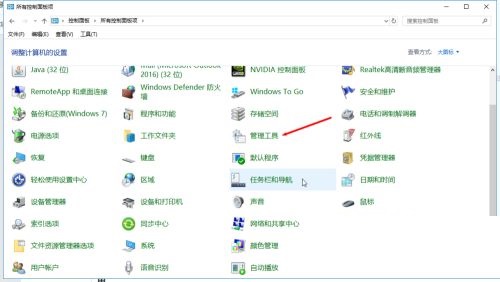
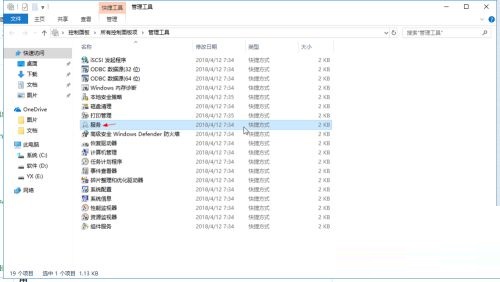
2、找到“Superfetch”和“Windows Search”后右击,点击属性,改为“禁用”。
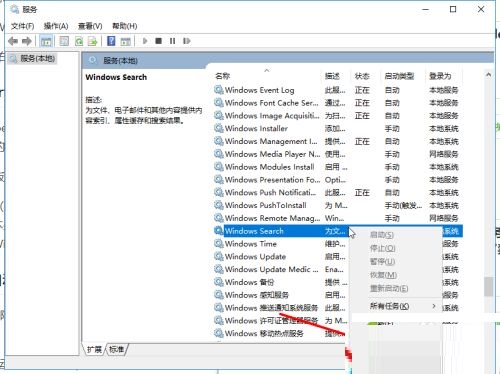
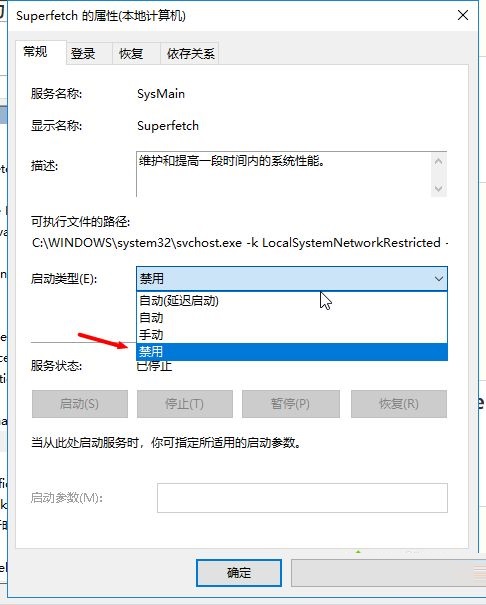
方法二:
1、点击搜索输入powershell,右击它,选择“以管理员身份运行”。
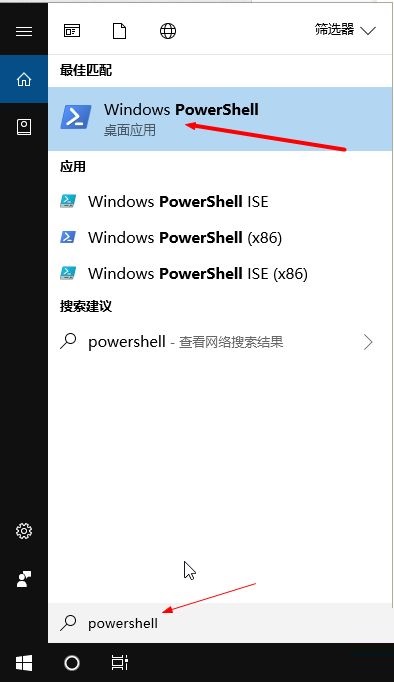
2、输入命令{不含引号}:“powercfg -duplicatescheme e9a42b02-d5df-448d-aa00-03f14749eb61”。再点击回车,出现“电源方案 GUID:36d0a2da-8fb0-45d8-80f3-37afb1f70c3a(卓越性能)”的提示。就可以开启卓越性能了。
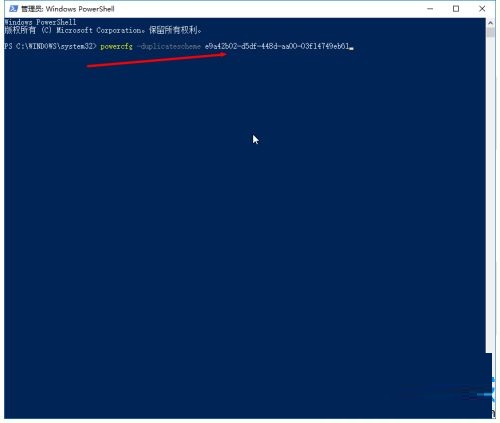
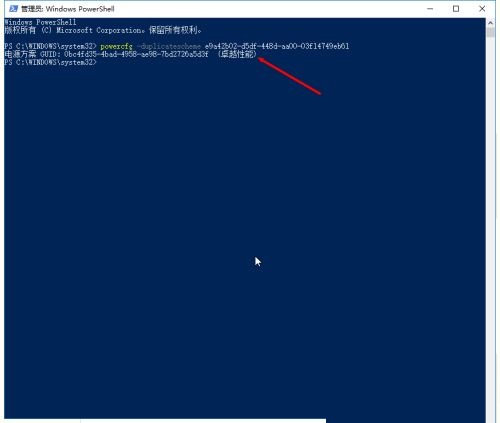
3、打开控制版面–>电源选项,选择卓越性能。
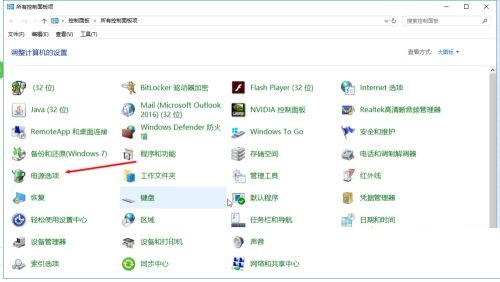

方法三:
1、合理设置虚拟内存以及视觉效果,打开控制版面–>系统和安全。
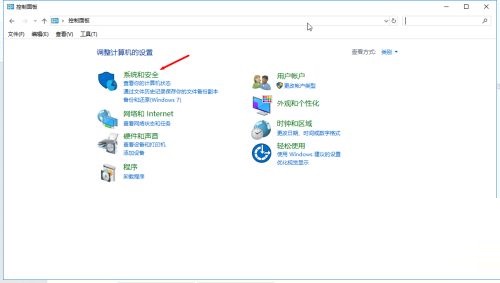
2、点击系统–>高级设置–>点击第一个设置。
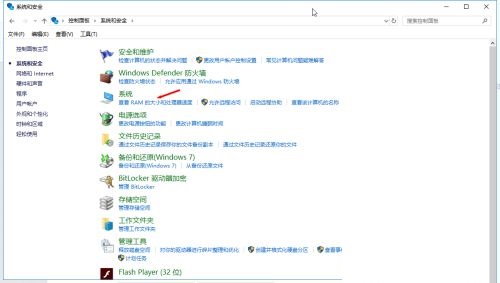
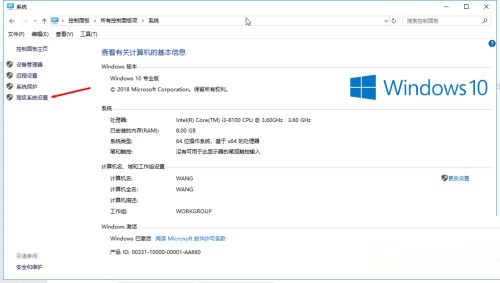
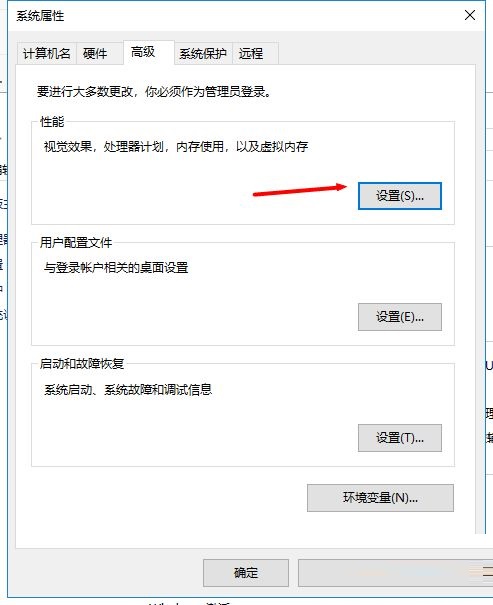
3、如图进行设置。
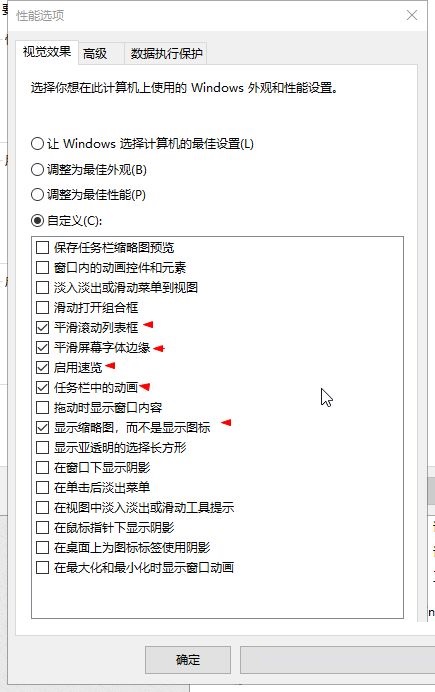
4、再点击高级–>更改,最小值推荐小于1G,最大值4G~8G这样。【不推荐把虚拟内存设置在系统盘】然后点击设置–>确定。最后重启。
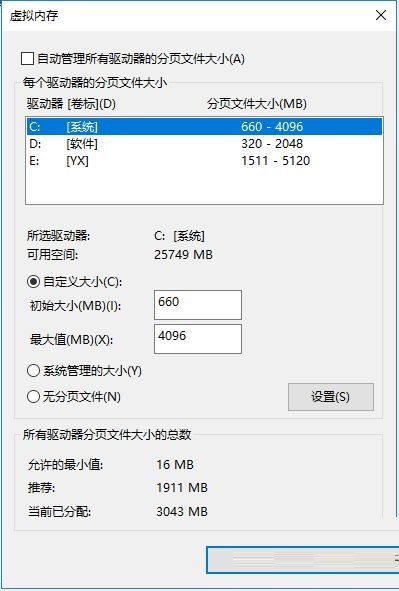
方法四:
1、右击桌面,点击NVIDIA控制版面。
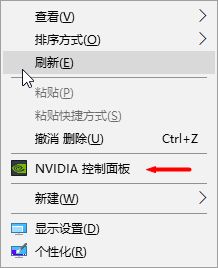
2、点击管理3D设置。
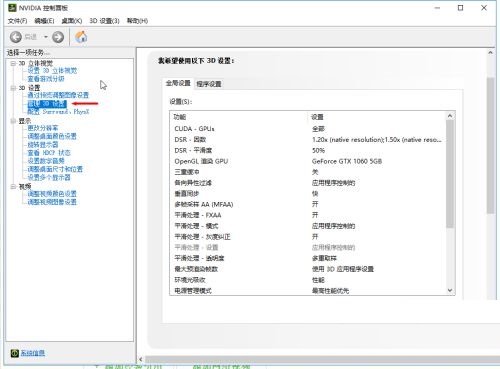
3、如图进行设置。
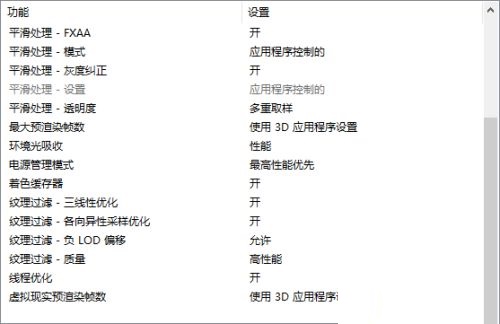
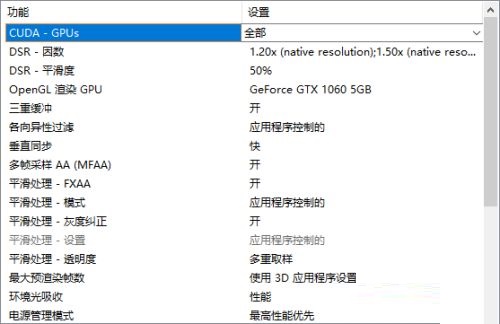
方法五:
1、点击 Win+ R,输入 msconfig,点击确定进入系统配置,如图进行设置。
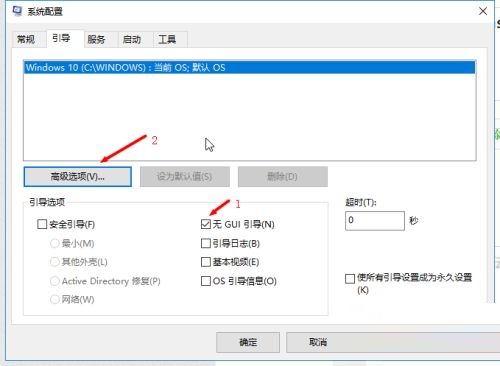

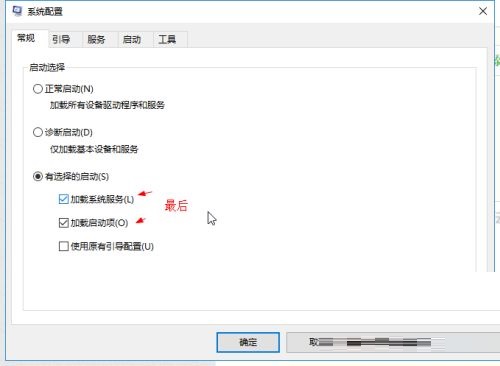
2、然后点击应用,重启。
- Win11玩艾尔登法环检测到作弊行为怎么办?
- Win7电脑开机一直转圈进不去系统怎么办?
- Win7语言包安装失败怎么办?Win7语言包安装失败的解决方法
- Win7把未指定设备变成打印机怎么解决?
- Win7按win+p无反应怎么办 Win7按windows p无反应解决办法
- 更新Win11后游戏严重掉帧怎么办?
- 怎么修改家里路由器WiFi密码?
- nvidia无法检索设置请稍后重试怎么办?无法连接到nvidia请稍后重试的解决方法
- 石大师装机大师怎么重装系统?石大师装机大师教程
- Win10打印蓝屏解决办法
- 石大师U盘启动装机工具 石大师U盘启动盘制作图文教程
- U盘装系统工具哪个好?新手重装系统U盘推荐
- 无法安装MUMU模拟器应该怎么办?无法安装MUMU模拟器的解决方法
- MUMU模拟器启动卡99%怎么办?MUMU模拟器启动卡99%的解决方法
- 怎么删除Win10系统使用痕迹 删除Win10系统使用痕迹的方法
- 配置较低的Win10电脑如何关闭驱动数字签名?
- .NET Framework 4.8安装失败怎么办?
- Win11怎么下载安装Origin?
- Win11防火墙高级设置点不了怎么办?Win11防火墙高级设置启用教程
- Win11微软输入法打不出汉字怎么办?
- Win10网络延迟高怎么办?Win10网络延迟高的解决方法
- Excel下拉选择项怎么设置多选?
- 系统之家怎么重装系统 系统之家一键重装系统教程
- Excel怎么设置筛选条件 Excel怎么按条件筛选
- Win11黑屏调不出任务管理器怎么办?
- 墨子学堂
- 三亚城投
- 聚e家服务
- 陈林鞋业
- 厨视通
- 挚邻社区物业端
- 安监运维
- 顺巴司机
- 聚织云
- 小鱼云办公
- 樱花玩家
- 雷电5导演剪辑版
- 战火纷飞破碎之矛
- 秘密命令5隐秘王国
- 侠盗骑兵归来
- 汤姆克兰西之鹰击长空
- 火柴人战斗
- ELEX
- 半条命2物理沙盘
- 振幅视觉小说
- war paint
- warpath
- warped
- warrant
- warrant officer
- warranty
- warren
- warring
- warrior
- warship
- 评《重生之奶爸难当》
- 红璞无痕
- 评《重生之奶爸难当》
- 我爱米洛的绝对目标世博馆的感觉之经典场景
- 我们的小日子
- 总裁—玩弄鼓掌之中
- [古剑一]天墉大学囧事录
- 伤肆恋歌Ⅰ
- 红伞(GL)
- 不是所有人都应该进行心理描写的
- [BT下载][我的阿勒泰][全8集][WEB-MKV/5.02G][国语音轨/简繁英字幕][1080P][流媒体][BlackTV] 剧集 2024 大陆 剧情 打包
- [BT下载][我的阿勒泰][全8集][WEB-MKV/5.04G][国语配音/中文字幕][1080P][流媒体][LelveTV] 剧集 2024 大陆 剧情 打包
- [BT下载][我的阿勒泰][全8集][WEB-MKV/5.04G][国语配音/中文字幕][1080P][流媒体][LelveTV] 剧集 2024 大陆 剧情 打包
- [BT下载][我的阿勒泰][全8集][WEB-MKV/5.04G][国语配音/中文字幕][1080P][流媒体][LelveTV] 剧集 2024 大陆 剧情 打包
- [BT下载][我的阿勒泰][全8集][WEB-MKV/10.03G][国语音轨/简繁英字幕][4K-2160P][H265][流媒体][BlackTV] 剧集 2024 大陆 剧情 打包
- [BT下载][我的阿勒泰][全8集][WEB-MKV/14.85G][国语配音/中文字幕][4K-2160P][H265][流媒体][LelveTV] 剧集 2024 大陆 剧情 打包
- [BT下载][我的阿勒泰][第08集][WEB-MKV/5.33G][国语配音/中文字幕][4K-2160P][H265][流媒体][BlackTV] 剧集 2024 大陆 剧情 连载
- [BT下载][我的阿勒泰][全8集][WEB-MKV/40.36G][国语配音/中文字幕][4K-2160P][H265][流媒体][LelveTV] 剧集 2024 大陆 剧情 打包
- [BT下载][我的阿勒泰][全8集][WEB-MKV/19.93G][国语配音/中文字幕][4K-2160P][60帧率][HDR版本][H265][流媒体][ 剧集 2024 大陆 剧情 打包
- [BT下载][我的阿勒泰][全8集][WEB-MKV/25.06G][国语配音/中文字幕][4K-2160P][HDR版本][H265][流媒体][BlackT 剧集 2024 大陆 剧情 打包